如何在 Excel 中使用 ISNUMBER 函數
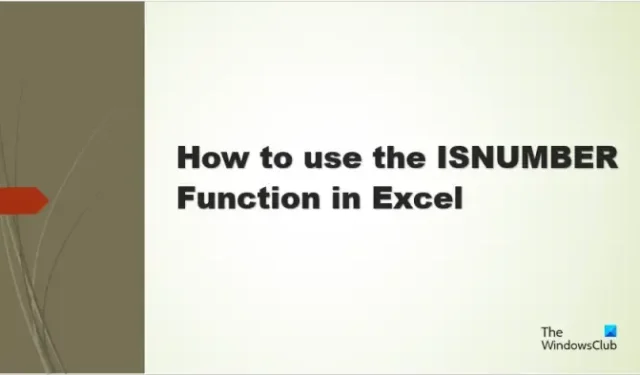
Excel ISNUMBER 函數是一個信息函數,它的目的是如果函數是一個數字則返回 TRUE。信息函數是返回有關當前操作環境的信息的函數。公式和語法如下:
公式
ISNUMBER(值)
句法
值:要測試的值。
如何在 Excel 中使用 ISNUMBER 函數
請按照以下步驟在 Excel 中使用 ISNUMBER 函數:
- 啟動 Microsoft Excel。
- 在電子表格中輸入數據或使用文件中的現有數據。
- 選擇要放置結果的單元格
- 輸入公式
- 按回車。
啟動Microsoft Excel。
輸入您的數據或使用現有數據。
在要放置結果=ISNUMBER(A2) 的單元格中鍵入內容。
按 Enter 鍵查看結果,然後向下拖動填充柄以顯示更多結果。
單元格 A2 中的值是文本,因此結果為 False,因為它不是數字。
單元格 A3 中的值返回結果 TRUE,因為它是一個數字。
本教程提供了兩種在 Microsoft Excel 中使用 ISNUMBER 函數的方法。
方法一是單擊 Excel 工作表左上角的 fx 按鈕。fx(函數嚮導)按鈕打開 Excel 中的所有函數。
將出現一個插入函數對話框。
在對話框內的選擇類別部分,從列錶框中選擇信息。
在Select a Function部分,從列表中選擇 ISNUMBER 函數。
然後單擊“確定”。
將打開一個函數參數對話框。
在輸入框中鍵入包含要查找的值的單元格。
方法二是單擊“公式”選項卡,單擊“函數庫”組中的“更多函數”按鈕,將光標懸停在“信息”上,然後從下拉菜單中選擇“IsNumber”。
將打開一個函數參數對話框。
按照方法 1中的相同方法進行操作。
然後單擊“確定”。
我們希望您了解如何在 Excel 中使用 ISNUMBER 函數。
如何檢查單元格是否包含 Excel 中的文本或數字?
- 突出顯示單元格範圍。
- 轉到“主頁”選項卡,單擊“編輯”組中的“查找並選擇”按鈕,然後從菜單中選擇“查找”。
- 將打開“查找和替換”按鈕。
- 鍵入要查找的文本或數字,然後單擊“查找全部”。
- Excel 將在電子表格中查找文本或數字。
如何在條件格式中使用 ISNUMBER?
- 突出顯示單元格範圍。
- 轉到主頁選項卡,單擊樣式組中的條件格式按鈕,然後選擇新建規則。
- 將打開一個新格式規則對話框。
- 選擇規則類型“使用公式確定要設置格式的單元格”。
- 在“編輯規則說明”框中,輸入公式 =ISNUMBER(SEARCH (“101”, $A3))。
- 單擊“格式”按鈕對結果進行格式化。
- 我們希望結果有背景。單擊“填充”按鈕,選擇一種顏色,然後單擊“確定”。
- 結果將具有彩色背景。



發佈留言